Xfinity Pod'larının Çalışmamasını Düzeltin
Yayınlanan: 2022-08-20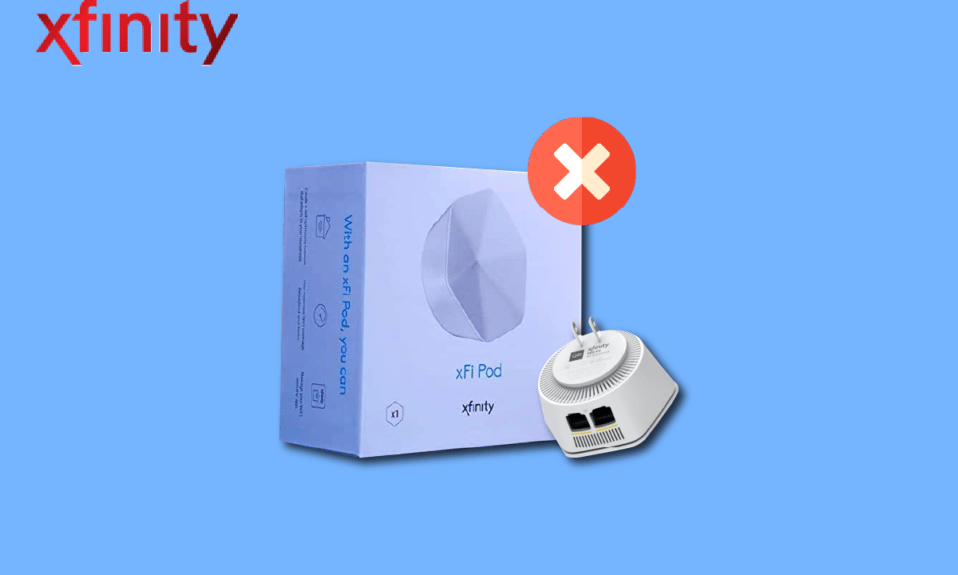
Xfinity Company, tanınmış ve güvenilir telekomünikasyon hizmet sağlayıcılarından biridir. Paketin Xfinity Gateway, Xfinity Modem ve Xfinity xFi bölmeleri, Comcast kablolu iletişim tarafından sunulan internet hizmeti için genellikle gereklidir. Xfinity bölmeleri, çalışmıyor sorunu son zamanlarda bu yapılandırmayla ilgili ana sorun olmuştur. Bunun başlıca nedeni, xFi bölmelerinin Xfinity uygulaması kullanılarak etkinleştirilmemesi olan çeşitli nedenlerden kaynaklanıyor olabilir. Sorunun bu tür nedenlerini öğrenmek için bu makaleyi okuyun ve Xfinity bölmelerinin bağlanamaması sorununu gidermek için burada verilen yöntemleri uygulamayı deneyin.
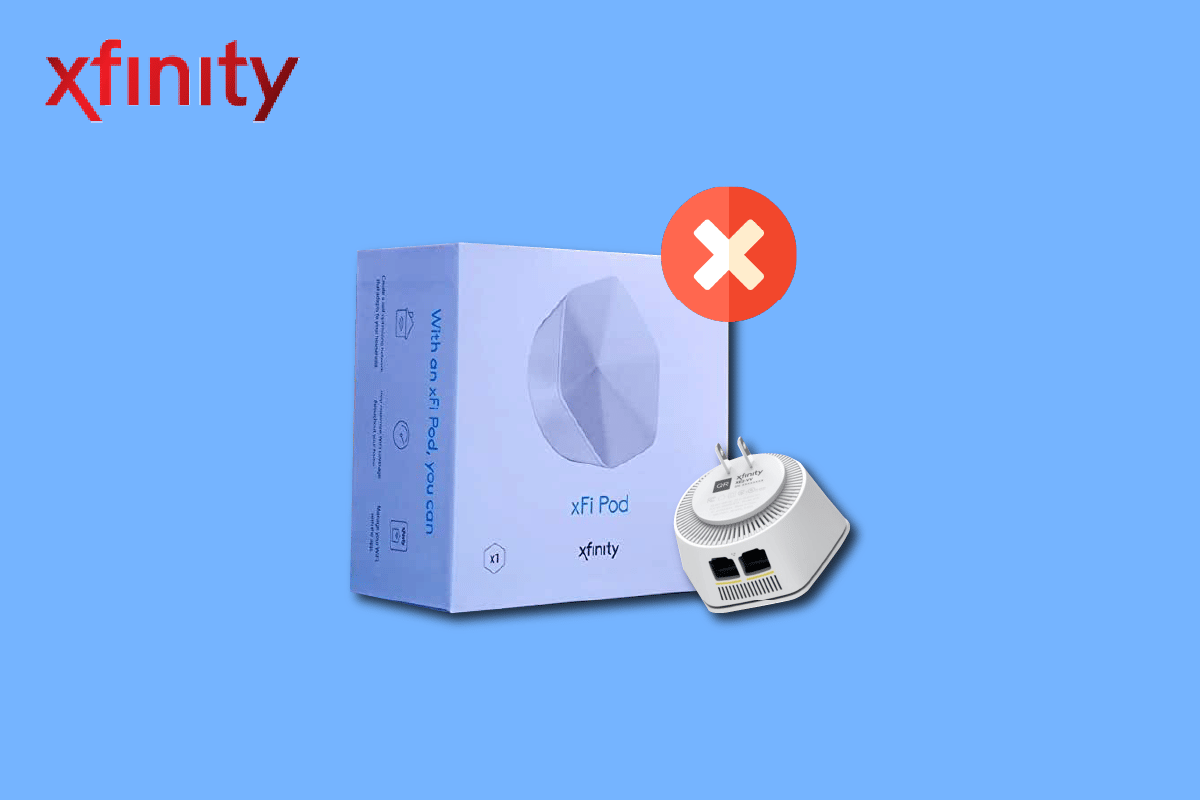
İçindekiler
- Xfinity Pod'ların Çalışmaması Nasıl Onarılır
- Yöntem 1: Temel Sorun Giderme Yöntemleri
- Yöntem 2: Tüm Bölmeleri Etkinleştir
- Yöntem 3: Fabrika Ayarlarına Sıfırla xFi Pod
- Yöntem 4: Xfinity Destek Ekibiyle İletişime Geçin
- Yöntem 5: xFi Pod'lara Alternatifler Kullanın
Xfinity Pod'ların Çalışmaması Nasıl Onarılır
Xfinity bölmeleriyle bağlantı sorununun nedenleri aşağıda listelenmiştir.
- xFi Pod etkinleştirilmedi - xFi pod etkinleştirilmediyse veya xFi Gateway'e bağlı değilse, onu kullanamayabilirsiniz.
- Xfinity Uygulaması Android Telefonunuzda yüklü değil - Xfinity uygulaması Android telefonunuzda yüklü olmayabilir.
- xFi Bölmesinin etrafındaki engeller- xFi bölmesinin etrafında engeller veya engeller varsa, bölmeyi Ağ ağına bağlanmak için kullanamayabilirsiniz.
- Işık Anahtarlarıyla Paylaşılan Güç Çıkışları - xFi bölmesini bağladığınız elektrik prizi ışık anahtarlarıyla paylaşılıyorsa, xFi bölmesini istemeden kapatabilirsiniz.
- xFi Pod'daki Hatalar- xFi pod'da bazı aksaklıklar olabilir ve ağ sorunu xFi pod'da devam edebilir.
Yöntem 1: Temel Sorun Giderme Yöntemleri
Xfinity bölmelerinin çalışmama sorununu çözmenin ilk yöntemi olarak, bu bölümde açıklanan temel sorun giderme yöntemlerini uygulamayı deneyebilirsiniz.
1 A. Işık Anahtarlarıyla paylaşılan Güç Çıkışlarından xFi Pod'u çıkarın
Sorunu çözmek için ilk yaklaşım, yakındaki ışık anahtarlarıyla elektrik prizlerine bağlı xFi bölmelerini çıkarmaktır. xFi bölmesinin yakınında herhangi bir ışık anahtarı varsa, yanlışlıkla onları itebilir veya kapatabilirsiniz. Bu sorunu gidermek için, ışık anahtarlarına bağlı olan Güç Çıkışlarına takılı xFi Pod'ların fişini çekebilirsiniz.

1B. Podları Başka Bir Çıkışa Taşıyın
Bu sorunu çözmek için başka bir yaklaşım, xFi Pod'u başka bir çıkış güç kaynağına bağlamaktır. Işık anahtarı olmayan veya herhangi bir fiziksel rahatsızlıktan uzak bir elektrik prizi kaynağı seçin.
1C. Girişim Alanını Temizle
xFi bölmesindeki sorunun ana nedenlerinden biri, yakındaki nesnelerden çok fazla parazit alan bir elektrik prizine yerleştirilebilmesidir. Alanların eşit şekilde kapsanmasını sağlamak için xFi bölmesini yerleştirmek için ideal bir konum seçmelisiniz.
- Ağ geçidiniz ile kapsama alanı veya engel olmayan bir alan arasında yarı yolda olmalıdır.
- Diğer elektronik cihazlar ile Yönlendiricinin ortasında olmalıdır.
- Birden fazla xFi Bölmesi olması durumunda, tüm xFi Bölmeleri birbirinden ve Ağ Geçidinden eşit aralıklarla yerleştirilecek şekilde yerleştirilmelidir.
1D. İlk xFi Pod için xFi Ağ Geçidinden Uzaklık
Xfinity bölmelerinin çalışmamasının bir başka nedeni de, xFi ağ geçidinin ilk xFi bölmesinden yanlış yerleştirilmesidir. Bu sorunu çözmek için ilk xFi Pod'u xFi Gateway'den yaklaşık 20 ila 30 fit veya en az bir oda uzağa yerleştirin.
1E. Android Telefonunuzdan Mesafeyi Koruyun
Belirtilen sorunun diğer bir yaygın nedeni, etkinleştirilen Android telefon ile xFi bölmesi arasındaki mesafedir. Bölmeleri etkinleştirirken Android telefonu xFi bölmesine yakın yerleştirmediğinizden emin olun. Xfinity bölmelerinin bağlanmama sorununu gidermek için, etkinleştirirken Android telefonunuzu ilk xFi bölmesinden yaklaşık altı ila sekiz inç uzakta tutun.
1F. Engelleri Temizle
Temel sorun giderme yönteminin bir başka seçeneği de xFi bölmesinin herhangi bir engel içermediğinden ve net bir şekilde görülebildiğinden emin olmaktır. xFi bölmesinin herhangi bir mobilya veya büyük nesne tarafından engellenmediğinden emin olun.
1G. İnternet Bağlantısını Kontrol Edin
Sorunları çözmenin yöntemlerinden biri, İnternet bağlantısının kararlı ve iyi bir hıza sahip olup olmadığını kontrol etmektir.
1. Windows tuşuna basın, Google Chrome yazın, ardından Aç'a tıklayın.
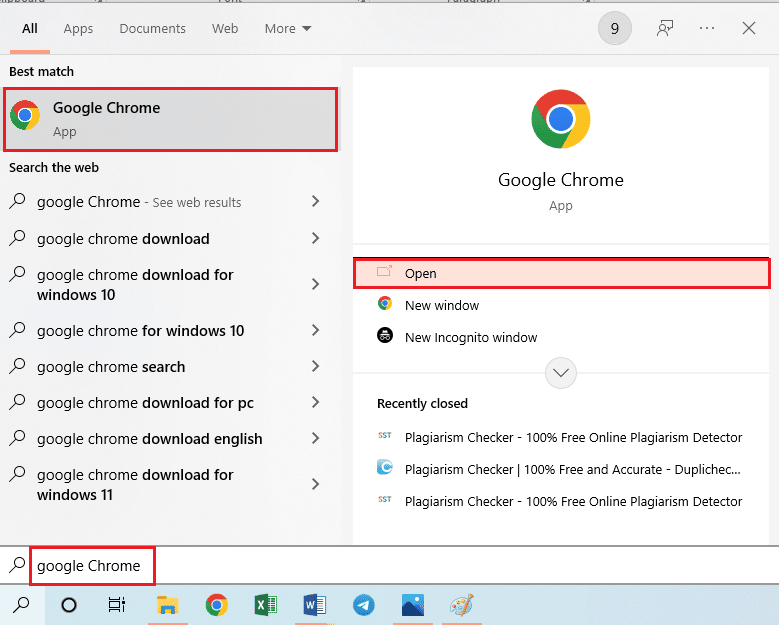
2. İnternet Bağlantısının hızını kontrol etmek için Speedtest web sitesini ziyaret edin ve DEVAM düğmesine tıklayın.
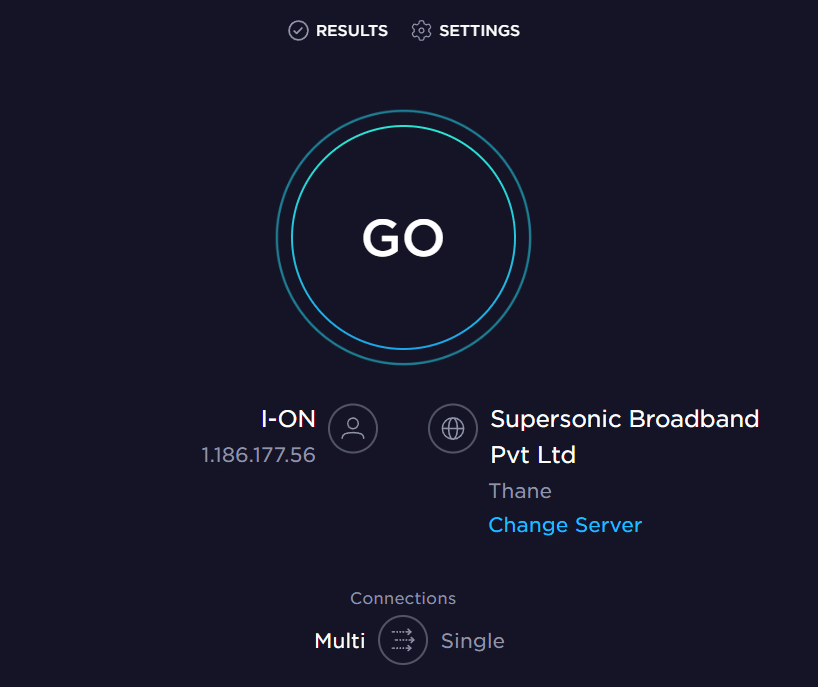
İnternet Bağlantısının hızı en az 25 Mbps'nin üzerindeyse Xfinity Gateway'de sorun yoktur.
Ayrıca Okuyun: Xfinity Router Girişi: Comcast Xfinity Router'a Nasıl Giriş Yapılır
1H. xFi pod'unu xFi Gateway'e bağlayın
xFi bölmesi doğrudan xFi Ağ Geçidine bağlıysa bölmeyi etkinleştiremeyebilir ve cihazlarınızda kullanamayabilirsiniz. Xfinity bölmelerinin çalışmama sorununu gidermek için şunları yapabilirsiniz:
- xFi bölmesinin bağlantısını kesin ve alttaki Ethernet bağlantı noktasını kullanarak doğrudan xFi Ağ Geçidine yeniden takın veya
- xFi bölmesini kablosuz olarak xFi Ağ Geçidine bağlayın ve ardından bölmeyi etkinleştirin.
1I. xFi Pod'u Manuel Olarak Etkinleştirin
Bu Xfinity bölmelerinin bağlanmama sorununun bir başka nedeni, telefonunuzdaki Bluetooth bağlantısı nedeniyle parazit olabilir. Android telefonunuzda xFi bölmesini manuel olarak etkinleştirmek için bu yöntemi kullanabilirsiniz.
Adım I: Bluetooth Bağlantısını Kapatın
Android telefonunuzdaki Bluetooth bağlantısını kullanarak xFi bölmesini etkinleştiremiyorsanız, telefonunuzda kapatmanız gerekir.
1. Android Telefonunuzda Ayarlar'ı açın.
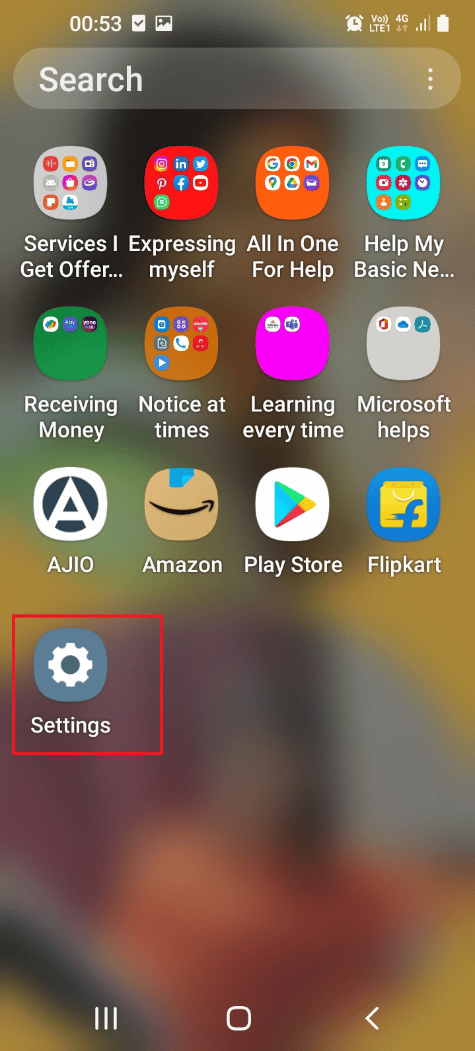
2. Görüntülenen listede Bağlantılar sekmesine dokunun.
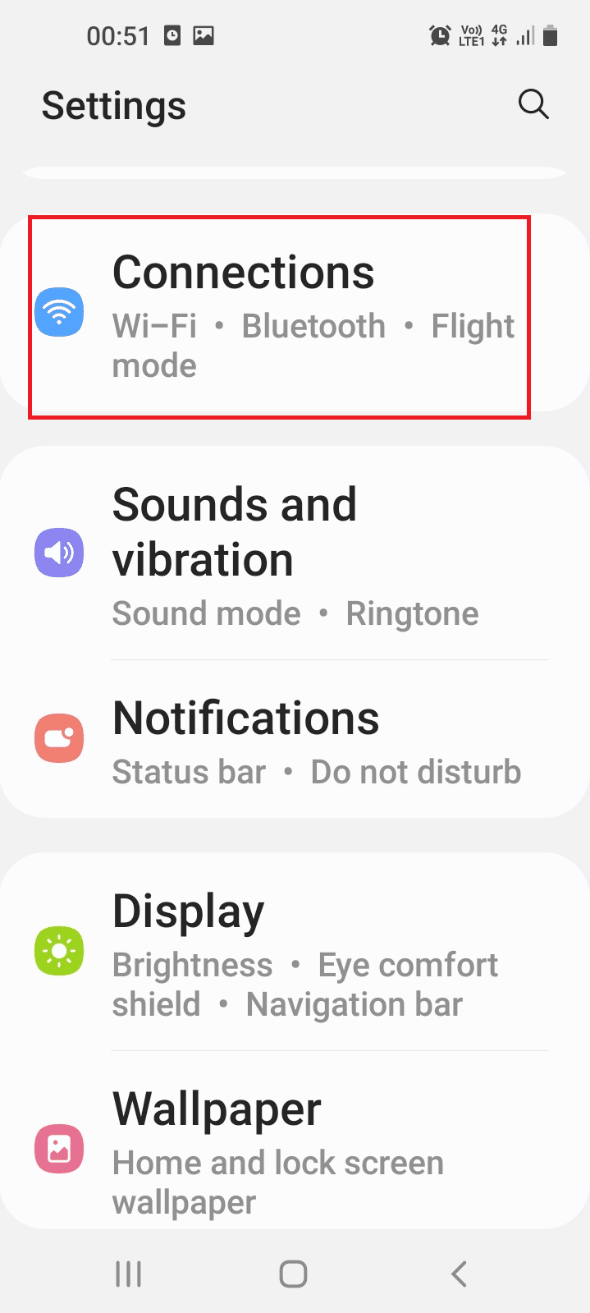
3. Bluetooth seçeneğini kapatın .


Adım II: xFi pod'unu Manuel Olarak Etkinleştirin
Sonraki adım, Android telefonunuzdaki seri numarasını kullanarak xFi bölmesini manuel olarak etkinleştirmektir.
1. Android telefonunuzda Xfinity xFi uygulamasını açın.
2. Ana sayfanın sol üst köşesindeki Hesap veya profil simgesine dokunun.
3. XFi Bölmelerini Etkinleştir seçeneğine dokunun.
4. xFi podunu manuel olarak etkinleştirmek için Pod'un arkasında bulunan seri numarasını alana yazın.
1J. Başka bir xFi Pod'u Etkinleştirin
Bazen, Xfinity bölmelerinin çalışmaması sorunu, etkinleştirmeye çalıştığınız belirli xFi bölmesindeki aksaklıklardan kaynaklanıyor olabilir. Android telefonunuzdaki Xfinity xFi uygulamasındaki paketten başka bir xFi Pod'u etkinleştirmeyi deneyin.
1K. Güç Döngüsü xFi Bölmesi
Xfinity bölmelerinin bağlanmama sorununu düzeltmenin evrensel bir yöntemi olarak, xFi bölmesini ve xFi Ağ Geçidini kapatıp açmayı deneyebilirsiniz.
1. xFi Pod veya mesh ağ Pod'larını çıkarın ve 60 saniye bekleyin.
2. xFi Ağ Geçidini Güç soketinden çıkarın.
3. xFi Ağ Geçidini Güç kaynağına takın ve ışık beyaza dönene kadar bekleyin.
4. xFi bölmesini yeniden takın ve ön taraftaki ışığın yanıp yanmadığını kontrol edin.
1L. xFi Ağ Geçidini Yeniden Başlatın
Başka bir seçenek de Windows PC'nizi kullanarak xFi Gateway'i yeniden başlatmaktır. xFi Ağ Geçidinizi yeniden başlatmak:
- Ağ sorunları nedeniyle xFi bölmesindeki tüm tamamlanmamış veya gecikmeli işlemleri temizleyin ve
- xFi bölmesinin ve tüm aygıtların belleğini silin. Bu, xFi bölmesini temiz bir durumda başlatır.
1. Google Chrome uygulamasını başlatın.
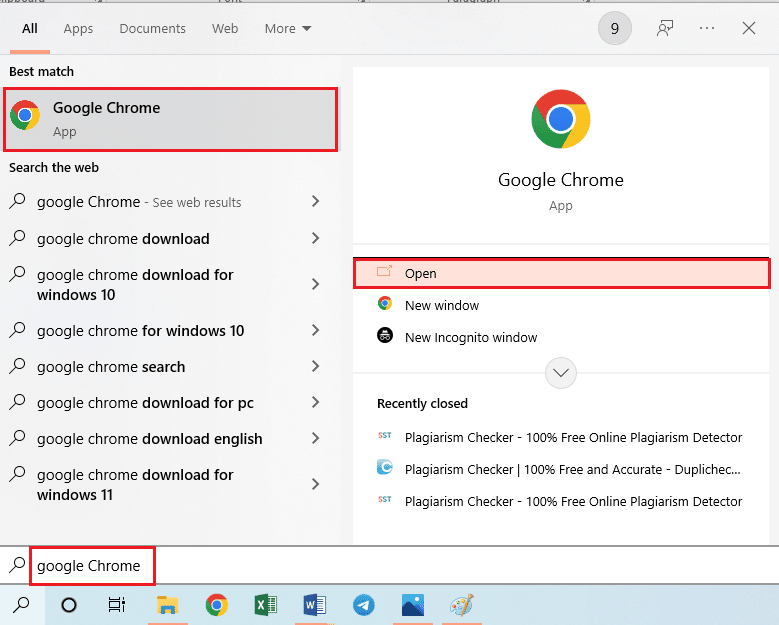
2. Xfinity'nin resmi web sitesini açın ve oturum açma kimlik bilgilerini kullanarak hesabınıza giriş yapın.
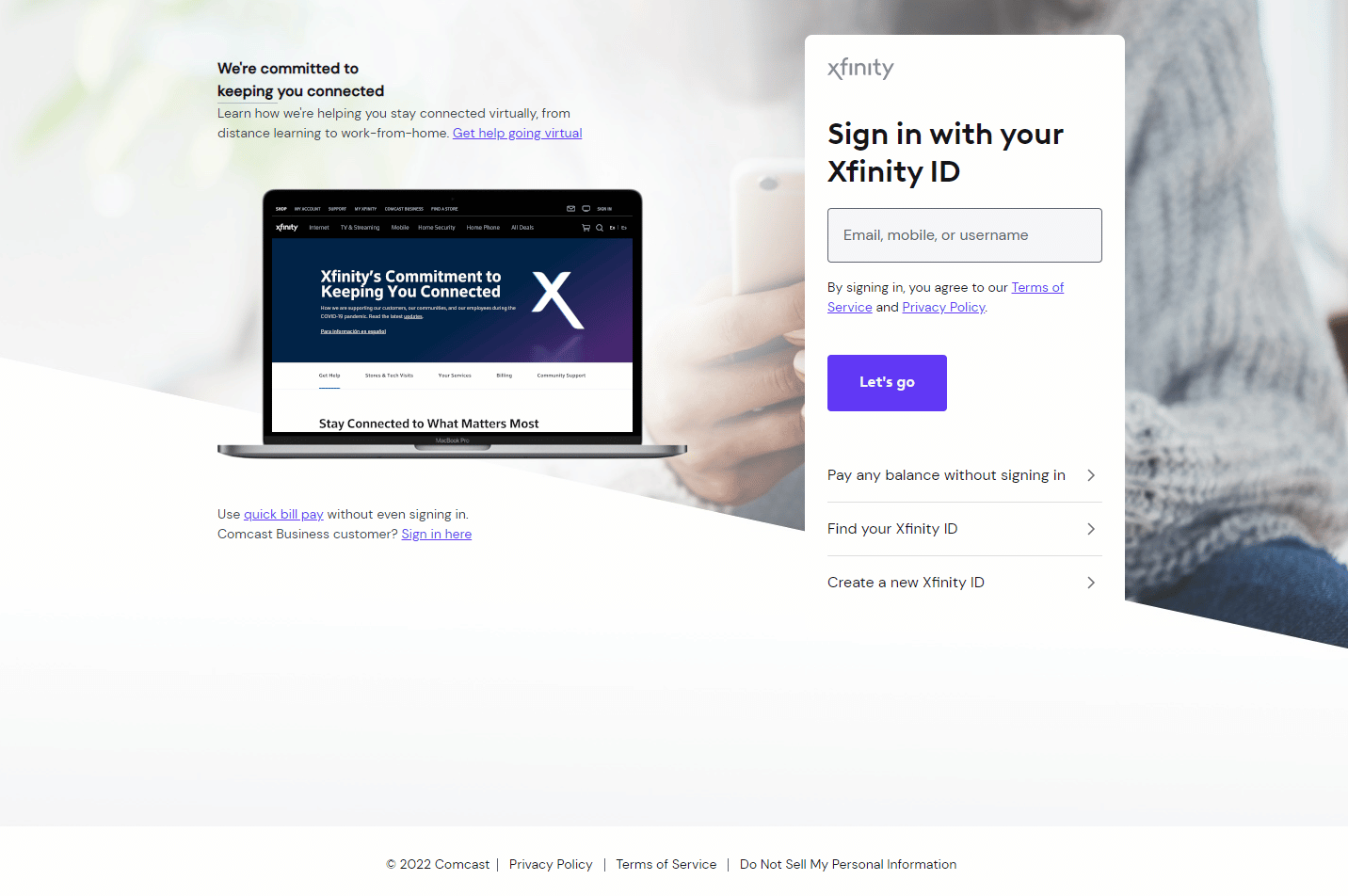
3. Sorun Giderme bölümünde Yeniden Başlat seçeneğine tıklayın.
4. Ağ geçidi açık değilse, işlemi başlatmak için Sorun Gidermeyi Başlat seçeneğine tıklayın.
1M. Xfinity Modemi Yeniden Başlatın (Varsa)
Xfinity bölmelerinin çalışmama sorununu düzeltmenin başka bir yöntemi de Windows PC'nizi kullanarak Xfinity modemi yeniden başlatmaktır.
1. Arama çubuğunu kullanarak Windows PC'nizde Google Chrome uygulamasını açın.
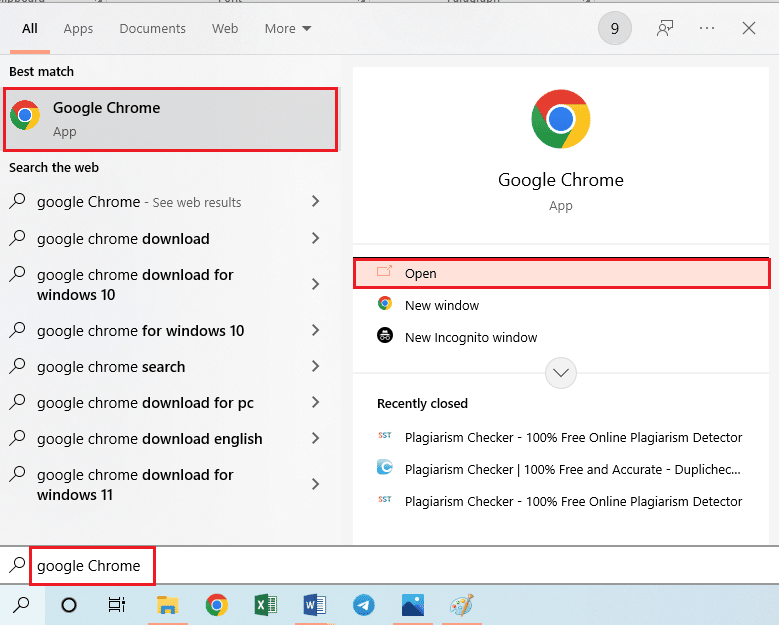
2. Xfinity resmi web sitesini açın ve oturum açma kimlik bilgilerini kullanarak hesabınızda oturum açın.
3. İnterneti Yönet seçeneğine tıklayın ve Modemi Yeniden Başlat seçeneğine tıklayın.
Ayrıca Okuyun: Xfinity Stream'de TVAPP-00100 Hatasını Düzeltin
Yöntem 2: Tüm Bölmeleri Etkinleştir
Bölmeler Çevrimiçi Olarak Gelmiyor Hata Mesajını görüyorsanız, bu, xFi ağ geçidine bağlı birden çok bölme nedeniyle olabilir. Bu yöntemi kullanarak, çoklu bölme paketinin belirli bir bölmesini seçip etkinleştirebilirsiniz.
Not: Bu yöntem yalnızca çoklu bölme paketlerinin tüm bölmelerini kullanıyorsanız geçerlidir.
1. Android telefonunuzda Xfinity xFi uygulamasını açın.
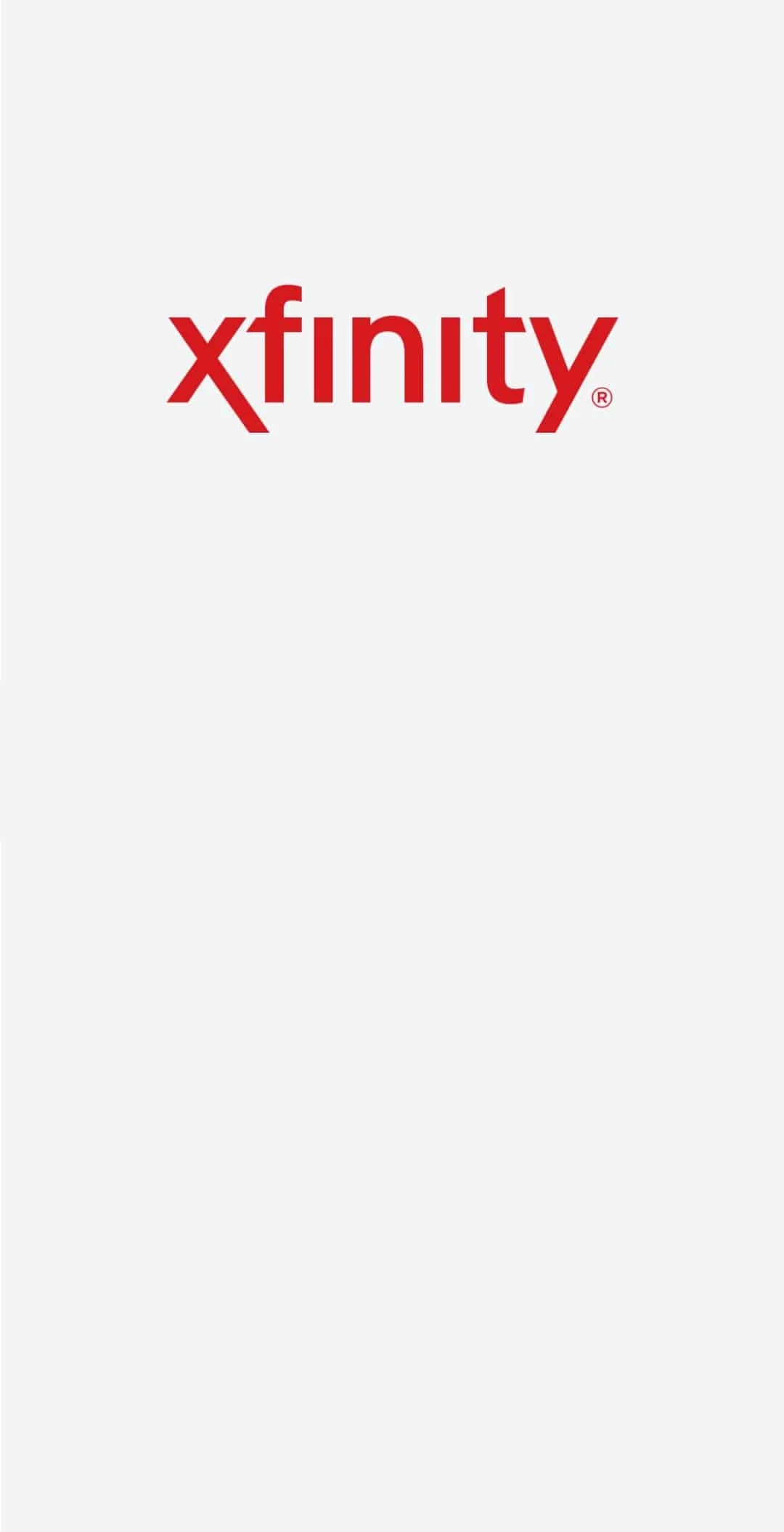
2. Ana sayfanın sol üst köşesindeki Hesap veya profil simgesine dokunun.
3. XFi Bölmelerini Etkinleştir seçeneğine dokunun.
4. Tüm Bölmeleri Kullanmama seçeneğine dokunun ve etkinleştirme sihirbazındaki ekran talimatlarını izleyin.
Yöntem 3: Fabrika Ayarlarına Sıfırla xFi Pod
xFi bölmesiyle ilgili sorun hala giderilmediyse, xFi bölmesinde fabrika ayarlarına sıfırlama seçeneğini deneyebilirsiniz. Bu, bölmedeki tüm aksaklıkları ve sorunları giderecek ve onu temiz bir duruma getirecektir.
Adım I: xFi Pod'u çıkarın
Xfinity bölmelerinin çalışmama sorununu çözmenin ilk adımı olarak, Android telefonunuzdaki ağ ağından belirli xFi bölmesini kaldırmanız gerekir.
1. Android telefonunuzda Xfinity xFi uygulamasını açın.
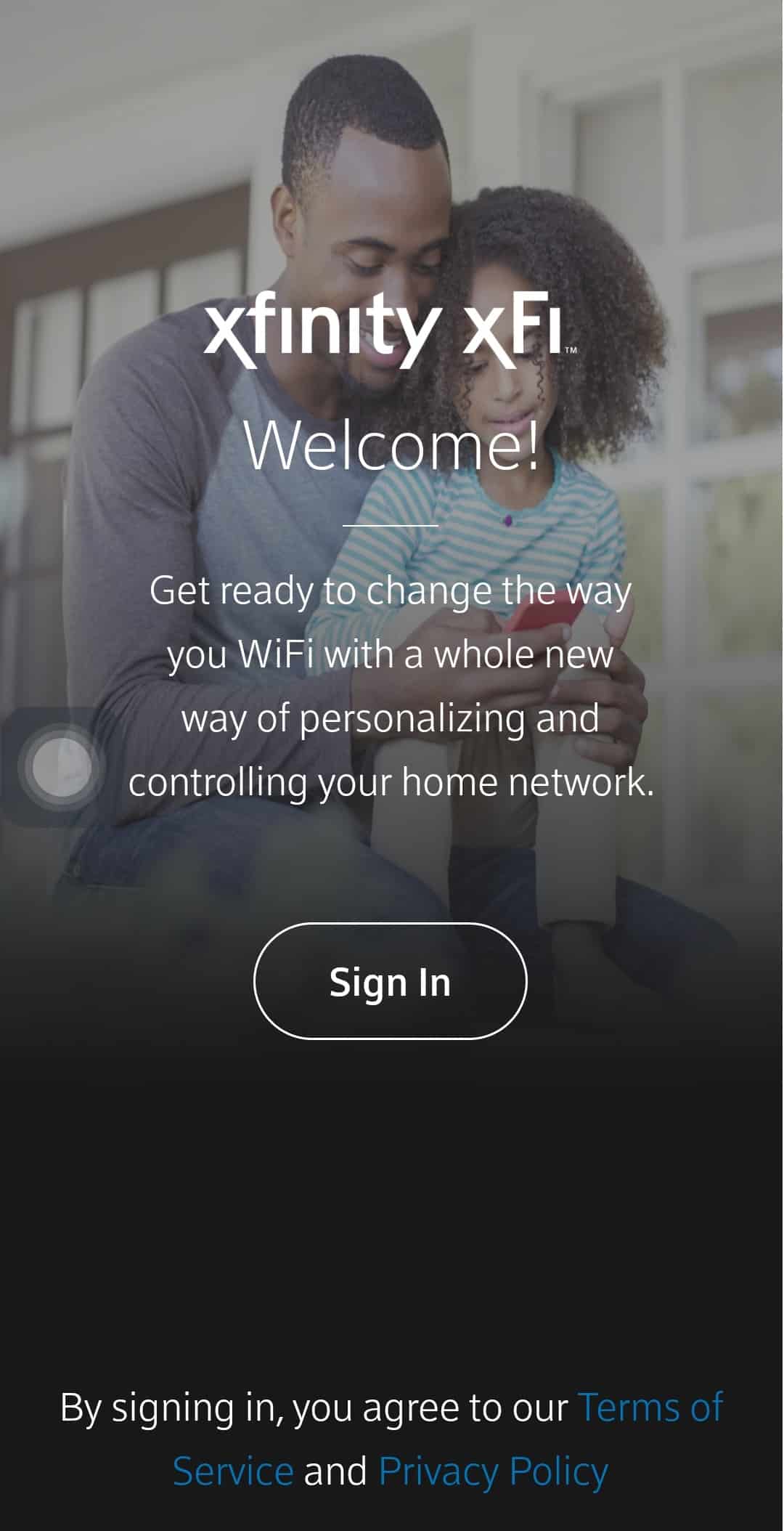
2. En alttaki Ağ seçeneğine dokunun.
3. Listeden çıkarmak istediğiniz Bölmeye dokunun.
4. Bölmeyi Kaldır seçeneğine dokunun.
5. Bölmeyi elektrik prizinden çıkarın ve 60 saniye bekleyin.
2. Adım: xFi Pod'u Sıfırlayın
Bir sonraki adım, Xfinity bölmelerinin bağlanmama sorununu düzeltmek için xFi bölmesini Android telefonunuzdaki Xfinity xFi uygulamasında yeni bir bölme olarak ayarlamaktır.
1. xFi Pod'u elektrik prizine takın.
2. Android telefonunuzda Xfinity xFi uygulamasını açın.
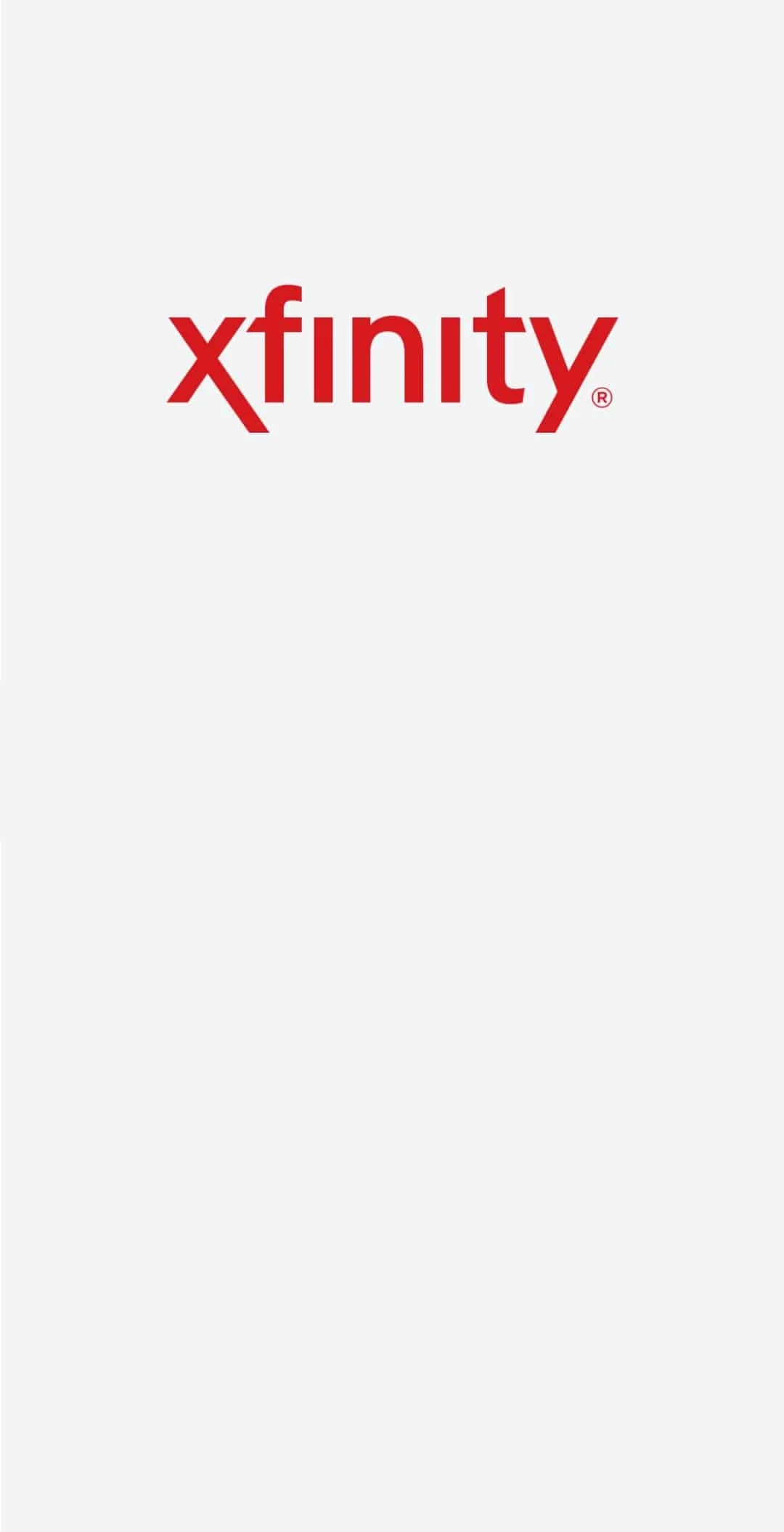
3. Diğer seçeneğine veya alttaki üç yatay nokta simgesine dokunun.
4. Cihaz Ekle bölümündeki Xfinity Cihazı sekmesine dokunun.
5. xFi Bölmeleri sekmesine dokunun.
6. Karşılama ekranında Başlarken düğmesine dokunun.
7. Telefonunuzu xFi Pod'a yakın tuttuğunuzda, cihaz otomatik olarak kurulacaktır.
8. Bölmelerinizi Adlandır düğmesine dokunun.
9. Alana bir ad yazın ve Adı Onayla düğmesine dokunun.
10. Kurulumu Bitir düğmesine dokunun.
Yöntem 4: Xfinity Destek Ekibiyle İletişime Geçin
xFi pod ve xFi Gateway'deki sorun hala çözülmediyse, Xfinity Destek ekibiyle iletişime geçebilir ve onlardan sorunla ilgili yardım isteyebilirsiniz.
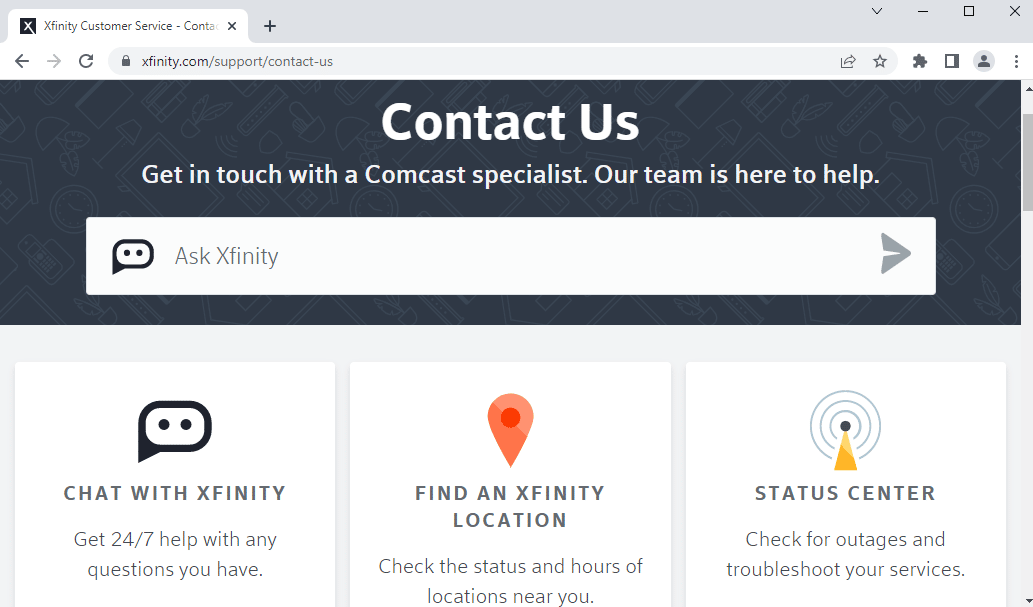
Yöntem 5: xFi Pod'lara Alternatifler Kullanın
Xfinity bölmelerinin çalışmama sorununu gidermek için yöntemlerden hiçbiri işe yaramazsa, xFi bölmelerine alternatifler kullanmayı düşünebilirsiniz. Ağa bağlanmak için XFi Pod'larını Eero Yönlendiricilerle birlikte kullanabilirsiniz.
Önerilen:
- 0x800f0831 Windows 10 Güncelleme Hatasını Düzeltin
- Apple Kimliği Apple Watch'tan Nasıl Kaldırılır
- Logitech G533 Mic'in Windows 10'da Çalışmamasını Düzeltme
- Bağlı AirPod'ları Düzeltin Ama Ses Sorunu Yok
Xfinity bölmelerinin çalışmama sorununu düzeltme yöntemleri bu makalede tartışılmaktadır. Makalede verilen yöntemleri uygulamayı deneyin ve Xfinity podlarının bağlanmamasıyla ilgili öneri ve sorularınızı yorum bölümünde bize bildirin.
